L'organisation et le suivi de nombreux e-mails au bureau tous les jours peut être un travail en soi. Aujourd'hui, nous examinons l'utilisation des codes de couleur pour faciliter l'identification des sujets des messages et de la personne qui les envoie.
Cette fonctionnalité est disponible dans Office 2007 depuis le début, mais nous ne l'avons encore jamais abordée, et c'est quelque chose que j'ai oublié. Après avoir joué avec pendant un certain temps cependant, j'ai trouvé que c'était un bon moyen de gérer la multitude d'emails que je reçois tous les jours. Ici, nous allons coloriser les contacts qui envoient des messages afin qu'ils soient plus faciles à repérer. La catégorisation du sujet en différents groupes de couleurs semble également aider à garder les choses en ordre.
Expéditeurs de code couleur
Ouvrez Outlook et cliquez pour mettre en surbrillance le message que vous souhaitez colorer.
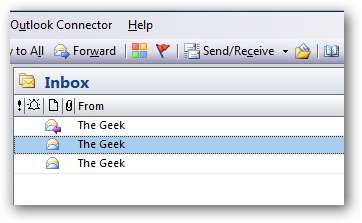
Allez dans Outils, puis Organisez.
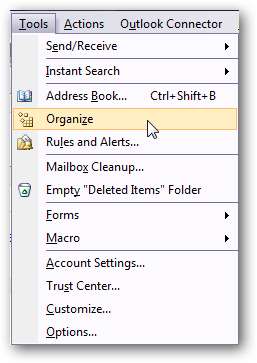
Ways to Organize Inbox s'ouvre et vous souhaitez cliquer sur Utilisation des couleurs. Vous pouvez maintenant sélectionner la couleur que vous souhaitez associer à ce contact. Vous pouvez également choisir une couleur spécifique pour les messages envoyés uniquement à vous, ce qui est pratique pour faire la distinction entre les messages de groupe et personnels.

Voici un exemple de ce qui peut être fait avec les couleurs. Cependant, vous souhaiterez peut-être créer uniquement quelques couleurs pour l'expéditeur le plus important, je suis allé un peu trop loin avec cet exemple.
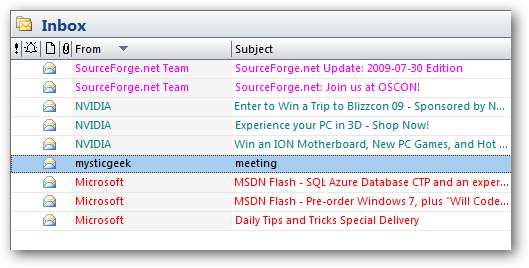
Catégories de couleurs
Un autre moyen utile d'organiser visuellement vos messages consiste à leur ajouter des catégories de couleurs. Vous pouvez personnaliser les sujets d'e-mail liés à chaque catégorie de couleur.
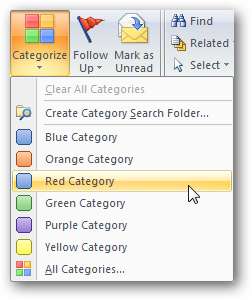
Le message aura la barre de couleur de la catégorie en haut et vous pouvez cliquer avec le bouton droit sur la barre pour changer la couleur.
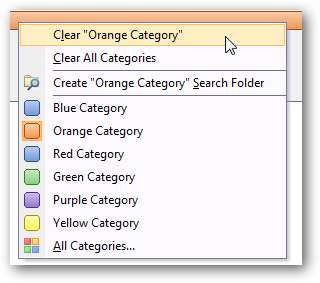
Vous pouvez également cliquer avec le bouton droit sur un message dans la section Catégories pour changer de catégorie.
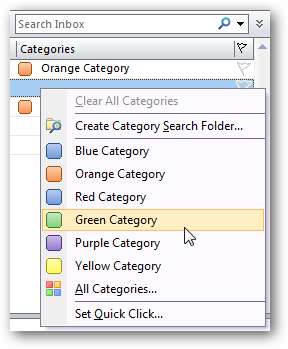
Vous pouvez renommer chaque catégorie selon ce qui vous convient.
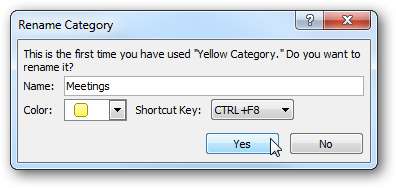
Vous voudrez peut-être créer une nouvelle catégorie pour différents mails. Accédez à Actions \ Catégoriser et Toutes les catégories.
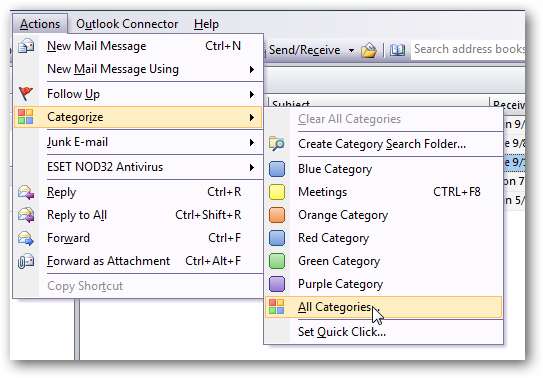
Dans l'écran Catégories de couleurs, cliquez sur Nouveau et donnez à la catégorie un nom et une couleur, vous pouvez également lui attribuer un raccourci clavier.
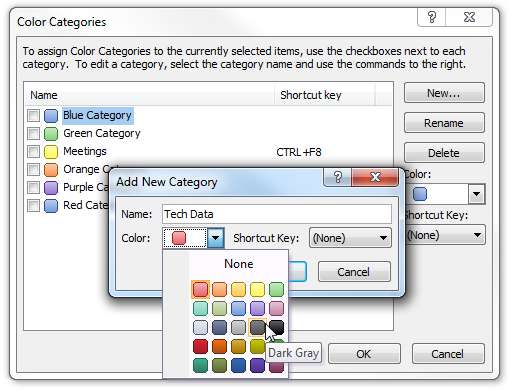
Vous pouvez désormais trier vos e-mails en fonction du type de catégorie dans laquelle ils se trouvent.
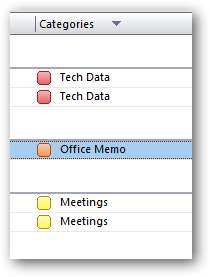
Si vous souhaitez pouvoir consulter rapidement votre e-mail pour avoir une idée de ce qui s'y trouve, l'utilisation de catégories de couleurs peut être utile. J'espère que cela vous permettra de commencer à organiser vos e-mails afin que vous sachiez ce que les patrons aux cheveux pointus veulent que vous fassiez plus efficacement.







